Máy tính của bạn đang có tốc độ tải chậm khi vào facebook hay bất kỳ một trang web nào khác. Nguyên nhân chủ yếu dẫn đến tình trạng này có thể là do DNS trên Windows của bạn đang bị quá tải và cần phải thay thế. DNS đóng vai trò quan trong giúp hệ thống hoạt động trơn tru hơn. Vì vậy dưới đây chúng tôi sẽ chia sẻ bạn cách đổi DNS để vào facebook nhanh hay bạn có thể truya cập các trang web bất kỳ khác và tăng tốc độ internet cho thiết bị của bạn.
Lợi ích của việc thay đổi DNS
Lợi ích của việc thay đổi DNS windows đối với bạn là giúp bạn truy cập một số website bị chặn, tăng tốc độ kết nối Internet, cải thiện độ ổn định của mạng.
Việc thay đổi DNS là thay đổi cách máy tính sử dụng Domain Name System, là công nghệ tối ưu cho tất cả các trình duyệt web hiện nay và nó cũng là cách miễn phí và nhanh chóng để tăng tốc độ Internet.
Trước khi bắt tay vào đổi DNS, bạn hãy chọn cho mình một DNS muốn đổi phù hợp. Bạn có thể DNS miễn phí của OpenDNS bao gồm:
IPv4: 208.67.222.222 (máy chủ DNS chính) – 208.67.220.220 (máy chủ DNS phụ)
IPv6: 2620:0:ccc::2 (máy chủ DNS chính) – 2620:0:ccd::2 (máy chủ DNS phụ)
Hoặc DNS do Google cung cấp gồm:
IPv4: 8.8.8.8 và 8.8.4.4
IPv6: 2001:4860:4860::8888 và 2001:4860:4860::8844 (viết tắt) hoặc 2001: 4860: 4860: 0: 0: 0: 0: 8888 và 2001: 4860: 4860: 0: 0: 0: 0: 8844 (viết đầy đủ)
Cách Đổi DNS áp dụng cho hệ điều hành Windows 10, Windows 7
Bước 1: Vào Control Panel bằng cách gõ từ này vào khung tìm kiếm của Start => tìm và chọn vào Network and Sharing Center hoặc click chuột phải vào biểu tượng mạng trên khay hệ thống => chọn Open Network and Internet Settings sau đó kéo xuống tìm và chọn Change adapter options (Windows 10) hay Open Network and Sharing Center (Windows 7).
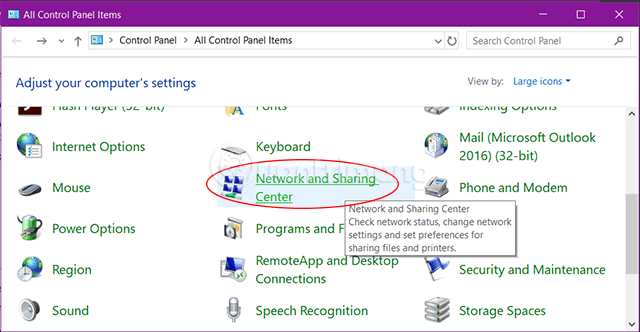
Bước 2: Nhấn vào Change Adapter settings bên tay trái như hình dưới đây
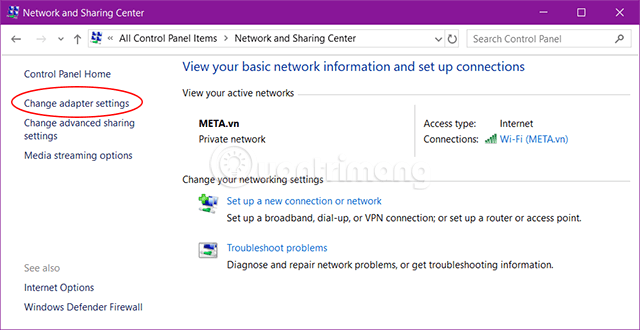
Bước 3: Chọn vào biểu tượng kết nối Internet đang dùng => nhấp chuột phải vào đó và chọn Properties.
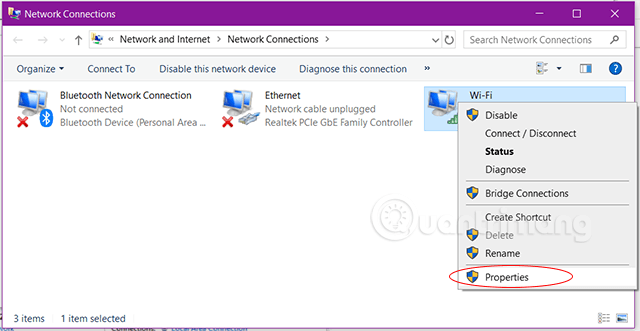
Bước 4: Nhấp chuột vào dòng Internet Protocol Version 4 (TCP/IPv4) => nhấp chuột vào ô Properties => Sang tab General của giao diện mới => tại mục Use the following DNS server addresses mình thay đổi DNS (bạn có thể chọn của Google)
Tiến hành điền dãy số này vào mỗi mục như hình dưới đây
Preferred DNS server: 8.8.8.8
Alternate DNS server: 8.8.4.4
Sau khi đã nhập xong dãy số thì nhấn OK để hoàn tất việc chọn địa chỉ máy chủ DNS nhằm tăng tốc Internet.
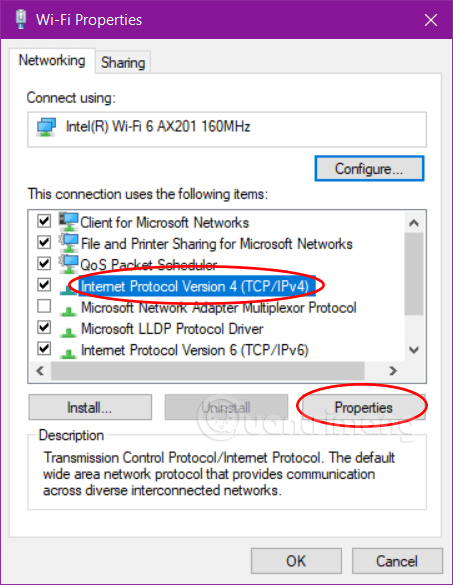
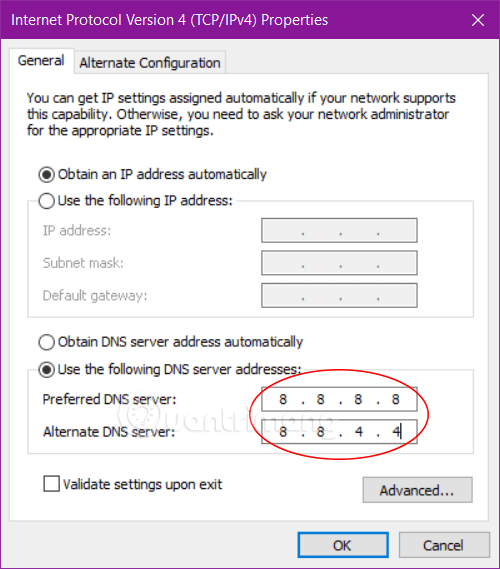
Bước 5: Tiếp tục trong cửa sổ Ethernet 2 Properties bạn chọn Internet Protocol Version 6 (TCP/IPv6) => sau đó nhấn Properties => sang tab Gerneral ở giao diện mới => Chọn vào mục Use the following DNS server addresses rồi nhập địa chỉ này vào mỗi ô lần lượt.
Preferred DNS server: 2001:4860:4860::8888
Alternate DNS server: 2001:4860:4860::8844
Sau khi hoàn thành thì nhấn OK để Lưu thay đổi nhé.
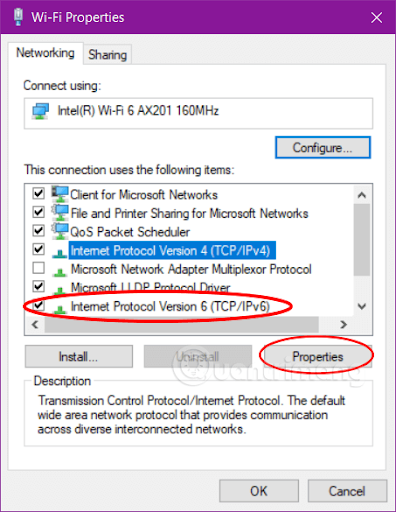
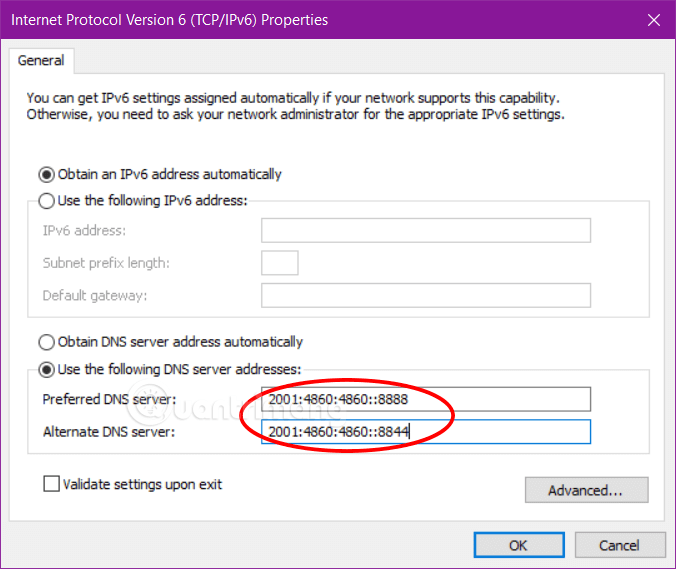
Bước 6: Sau khi hoàn thành thiết lập địa chỉ mới bạn Lưu tất cả các thiết lập này vào và từ giờ bạn được sử dụng một DNS có khả năng lướt web nhanh hơn do DNS này cải thiện được tốc độ truyền của internet.
Trên đây là cách đổi DNS để vào facebook nhanh bạn có thể áp dụng nhằm tăng tốc độ truyền internet để vào facebook hay các trang web khác nhờ đổi DNS của hệ thống. Chúng tôi hy vọng bạn thực hiện thành công cách đổi DNS này nhé.
Cảm ơn bạn đã theo dõi bài viết tại Blogsofts.net

Tin cùng chuyên mục:
Cách đăng ký thẻ tín dụng phi vật lý nhanh chóng và tiện lợi
Thẻ tín dụng hết hạn phải làm sao?
Hướng dẫn Giao dịch Forex cho Người Mới: Tất tần tật từ A đến Z
7 lý do bạn nên chọn dùng màn hình HMI Siemens